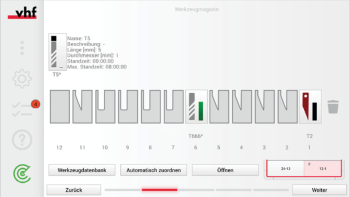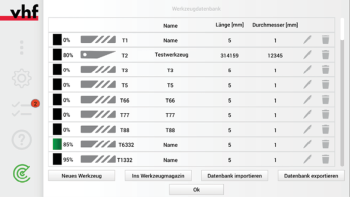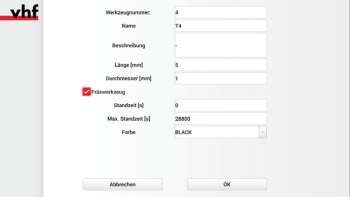Werkzeugmagazin-Menü
Das dritte Menü der CNC Pilot ist das Werkzeugmagazin-Menü. Hier werden alle für den Auftrag notwendigen Werkzeuge sowie alle anderen Werkzeuge, die bisher im virtuellen Werkzeugmagazin der CNC Pilot angelegt wurden, angezeigt.
Sie können zwischen den Werkzeugmagazinen 1 und 2 hin und her wechseln, indem Sie das entsprechende Werkzeugmagazin wählen. Das aktive Werkzeugmagazin ist rot hinterlegt. Sie können die Werkzeugmagazine der Maschine öffnen, indem Sie Öffnen wählen.
Haben Sie alle Werkzeuge in das virtuelle Werkzeugmagazin gezogen können Sie über Weiter in das Maschinentisch-Menü. Mit Zurück können Sie in das Auftragsauswahl-Menü zurückgehen und den Auftrag wechseln.
Werkzeuge den Plätzen des virtuellen Werkzeugmagazins zuordnen
Sie können die Werkzeuge einfach aus der oberen Leiste per Drag-and-Drop in die Plätze des virtuellen Werkzeugmagazins ziehen.
Die Werkzeuge im virtuellen Werkzeugmagazin müssen mit den Werkzeugen im Werkzeugmagazin der Maschine übereinstimmen. Stimmen Sie nicht überein, wird das falsche Werkzeug für die Bearbeitung aus dem Werkzeugmagazin aufgenommen und die Bearbeitung wird fehlerhaft.
Werkzeuge, die für den Job benötigt werden, haben einen * neben der Werkzeugbezeichnung. Diese Werkzeuge müssen in das virtuelle Magazin gezogen werden, ansonsten wird eine Fehlermeldung angezeigt. Es ist möglich, dass diese Werkzeuge von einem vorherigen Auftrag bereits im virtuellen Magazin liegen. Überprüfen Sie, ob die Plätze im virtuellen Magazin mit den Plätzen im Werkzeugmagazin der Maschine übereinstimmen.
Sie können die Werkzeuge auch automatisch zuordnen lassen, indem Sie Automatisch Zuordnen wählen.
Wollen Sie ein Werkzeug der Datenbank hinzufügen, wählen Sie Werkzeugdatenbank. Wollen Sie ein Werkzeug löschen, ziehen Sie es einfach auf den Papierkorb rechts neben dem Werkzeugmagazin.
Bei Aufträgen, bei denen bisher unbekannte Werkzeuge enthalten sind, werden diese Werkzeuge automatisch in der Datenbank angelegt. Die Daten für diese Werkzeuge können sie über die Auswahl von Werkzeugdatenbank ändern.
Werkzeugdatenbank
In der Werkzeugdatenbank sind alle Werkzeuge verfügbar, die Sie bisher angelegt haben. Wählen Sie ein Werkzeug, das sie bearbeiten möchten an. Sie können über Zurücksetzen die Werkzeugstandzeit des jeweiligen Werkzeugs zurücksetzen. Wählen Sie den Stift, gelangen Sie ins erweiterte Werkzeugmenü. Hier können Sie die Nummer des Werkzeugs, den Namen, die Beschreibung, die Länge, die Standzeit, die maximale Standzeit, den Werkzeugtyp sowie die Farbe, mit der das Werkzeug hinterlegt werden soll ändern.
Die Länge des Werkzeugs ist nur für Ihre Orientierung, das Werkzeug wird vor jedem Bearbeitungsvorgang am Werkzeugmesstaster vermessen.
Die Angaben, die Sie unter Standzeit angeben, sind nur Richtwerte und keine Absolutwerte. Je nach Material und Materialabtrag können die Standzeiten von den hinterlegten Werten abweichen. Es muss jedoch keine Standzeit angegeben werden.
Um das Werkzeug als Fräswerkzeug zu identifizieren müssen Sie den Haken neben Fräswerkzeug setzen.
Werkzeuge aus der Datenbank entfernen
- Um ein Werkzeuge aus der Datenbank zu entfernen, wählen Sie den Papierkorb in der Zeile des zu entfernenden Werkzeugs.
- Ein Dialogfenster öffnet sich.
- Um das Werkzeug zu entfernen, wählen Sie Ja.
- Um das Werkzeug zu behalten, wählen Sie Nein.
Werkzeuge der Datenbank hinzufügen
- Wählen Sie Neues Werkzeug.
- Das erweiterte Werkzeugmenü öffnet sich.
- Füllen Sie die Werkzeugparameter aus.
- Um das Werkzeug der Datenbank hinzuzufügen, wählen Sie OK.
- Um die Eingabe abzubrechen und alle Einträge zu verwerfen, wählen Sie Auftrag abbrechen.
Werkzeug dem Werkzeugmagazin hinzufügen
- Wählen Sie das entsprechende Werkzeug aus der Liste.
- Um das Werkzeug dem Werkzeugmagazin hinzuzufügen, wählen Sie Ins Werkzeugmagazin.
- Das Werkzeug wird dem Werkzeugmagazin hinzugefügt.
Datenbank importieren / exportieren
Sie können vorhandene Datenbanken importieren, beziehungsweise Datenbanken exportieren.
- Um eine Datenbank zu importieren, wählen Sie Datenbank importieren.
- Ein Dialogfenster öffnet sich.
- Um die Datenbank zu importieren, wählen Sie Ja.
- Um den Import abzubrechen, wählen Sie Nein.
- Um eine Datenbank zu exportieren, wählen Sie Datenbank exportieren.
- Ein Dialogfenster öffnet sich.
- Um die Datenbank zu importieren, wählen Sie Ja.
- Um den Import abzubrechen, wählen Sie Nein.
Wenn Sie mit der Bearbeitung der Werkzeuge fertig sind und ins Werkzeugmagazin-Menü zurückzukehren, wählen Sie OK.